
软件大小: 5GB
更新时间: 2019-03-13
软件语言: 简体中文
制作发行: -
软件分类: 机械设计
运行支持: 64位
使用平台: Windows
运行环境: win7/win8/win10

1、鼠标右击压缩包,选择【解压到ABAQUS 2016】。
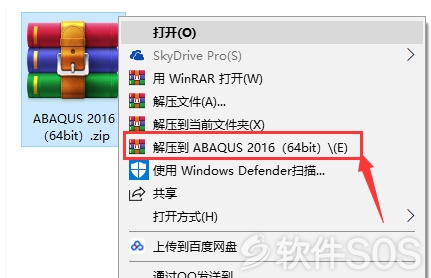
2、使用组合键【Win+R】,输入【cmd】点击【确定】。
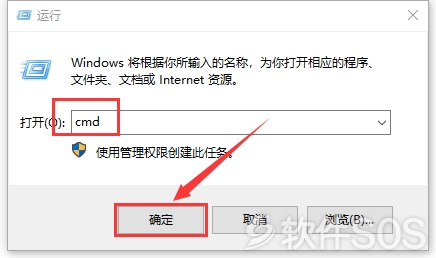
3、输入【ipconfig/all】,按下回车键,然后记下【主机名】。
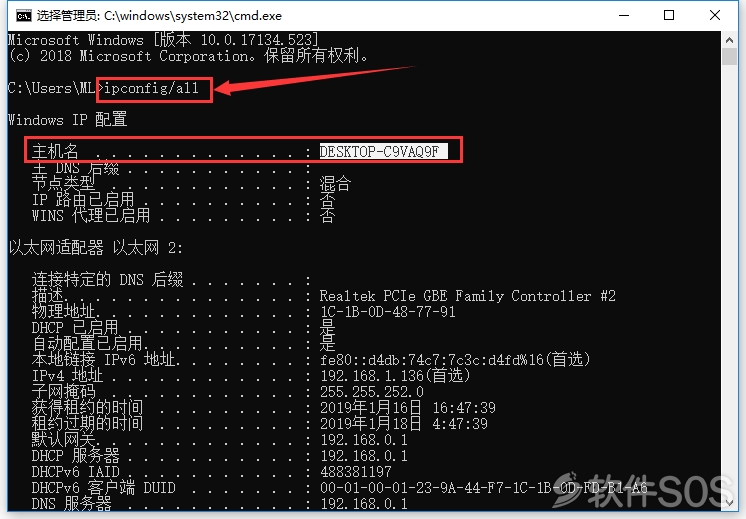
4、打开解压包,打开文件夹【crack】,双击打开【ABAQUS.lic】,选择记事本打开。
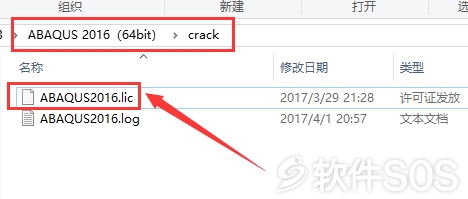
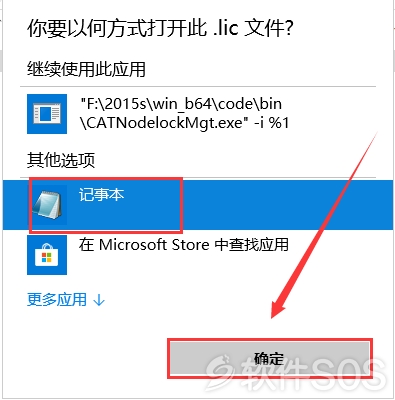
5、把【PCname】更替为自己的【主机名】。
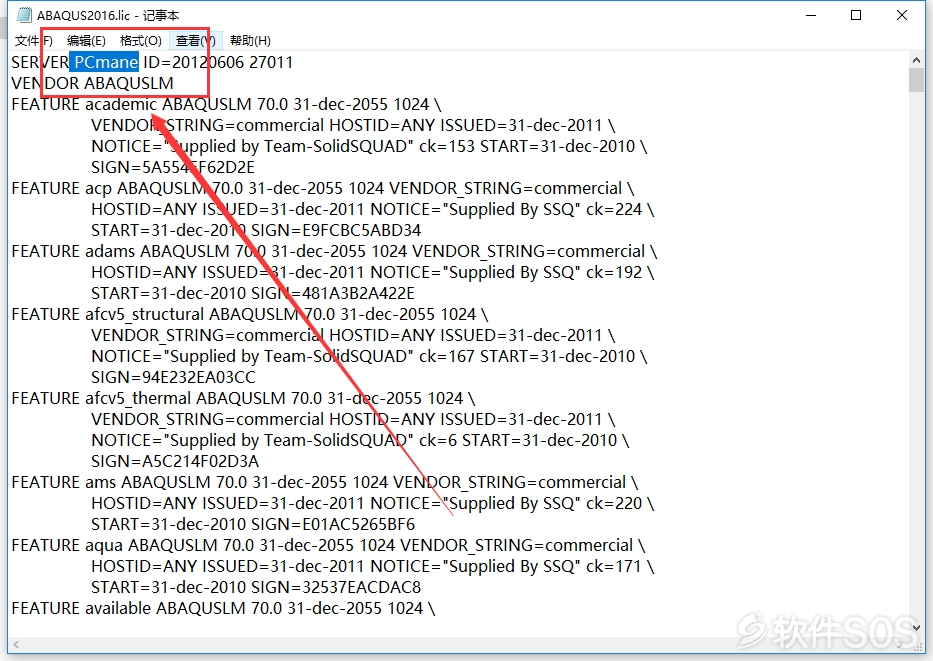
6、使用组合键【Ctrl+S】保存,然后关闭。
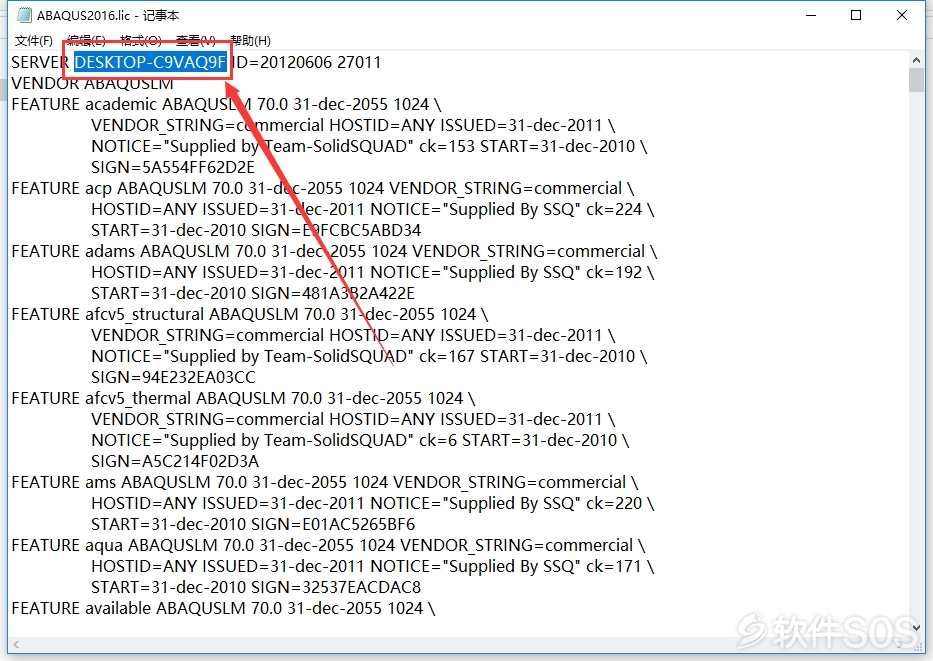
7、右击【此电脑】选择点击【属性】。
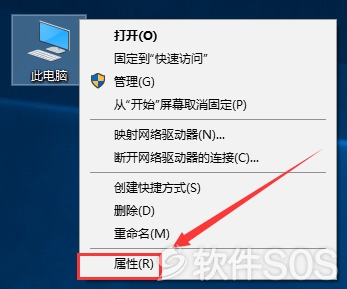
8、选择点击【高级系统设置】,点击【环境变量】。
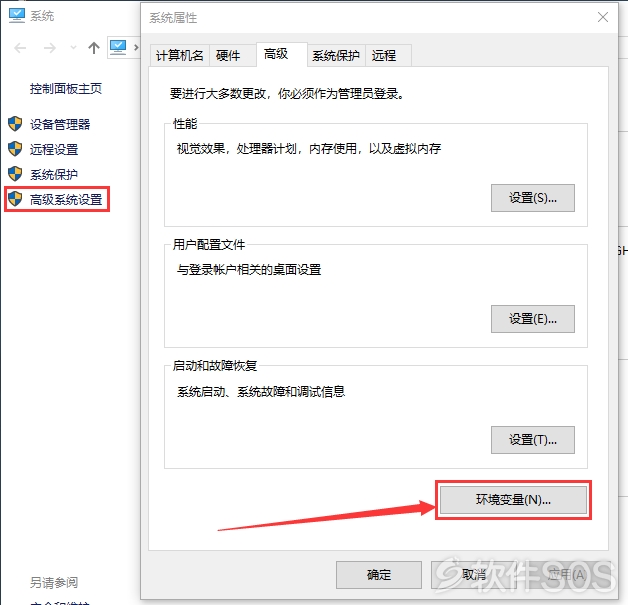
9、系统变量中点击【新建】变量,在变量名中输入【LM_LICENSE_FILE】 在变量值中输入【27011@主机名】,点击确定。
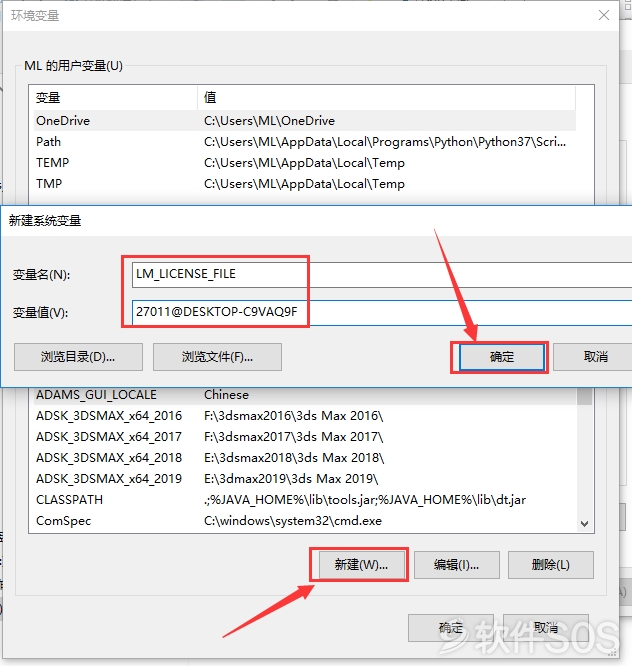
1、回到解压包,依次打开文件夹【SIMULIA 2016 \FLEXNet \ Windows64 \1】,双击打开程序【setup.exe】。
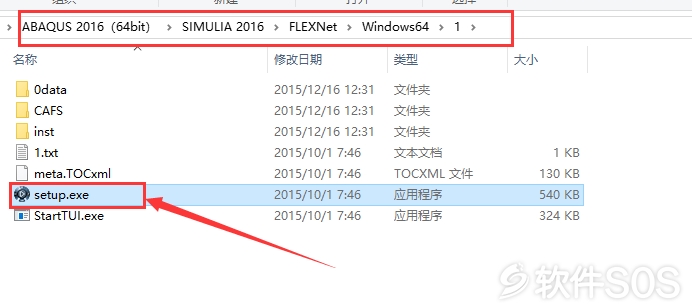
2、点击【下一步】。
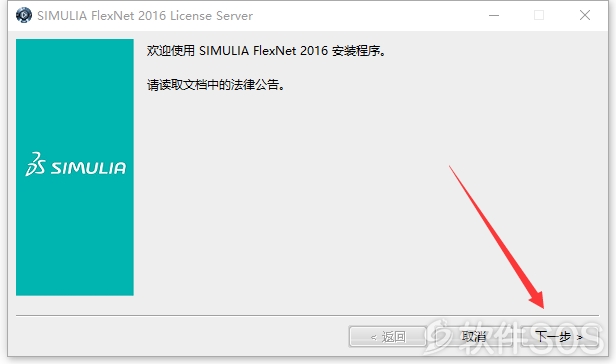
3、点击【下一步】。
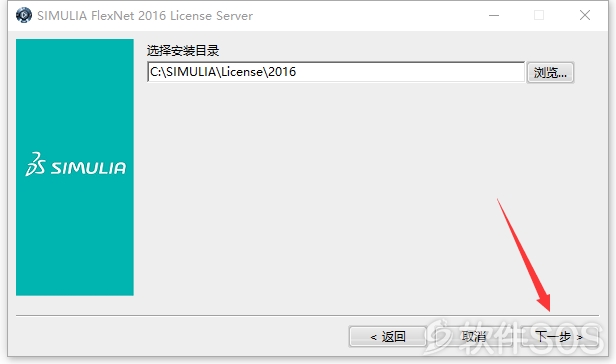
4、勾选【复选框】,点击【Next】。
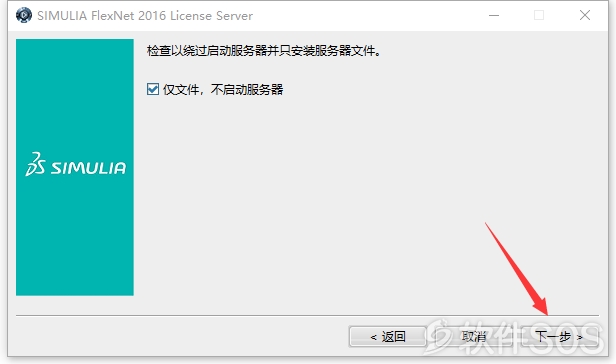
5、点击安装。
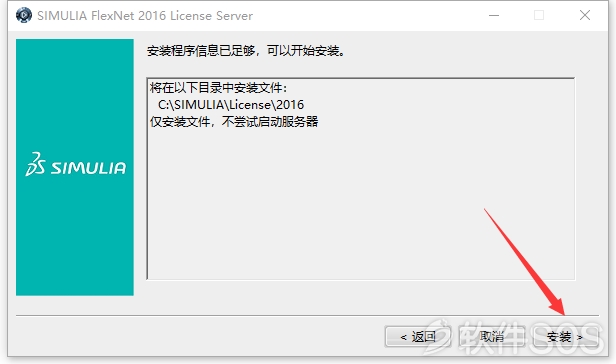
6、许可证安装完成,点击【关闭】。
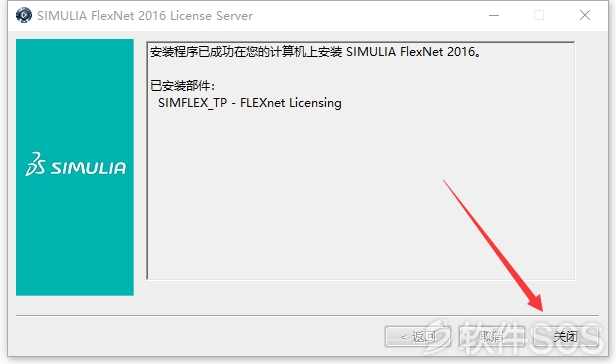
6、回到解压包,打开文件夹【crack】,复制里面全部内容。
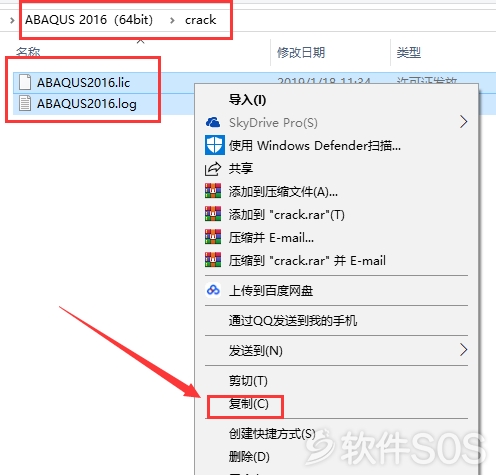
7、去到许可证的安装目录,默认为【C:\SIMULIA\License\2016\win_b64\code\bin】,在空白的地方选择【粘贴】。
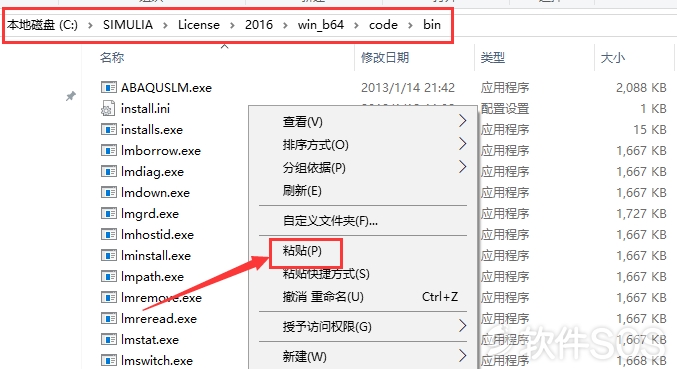
8、双击打开【粘贴】完成后的程序【Imtools.exe】。
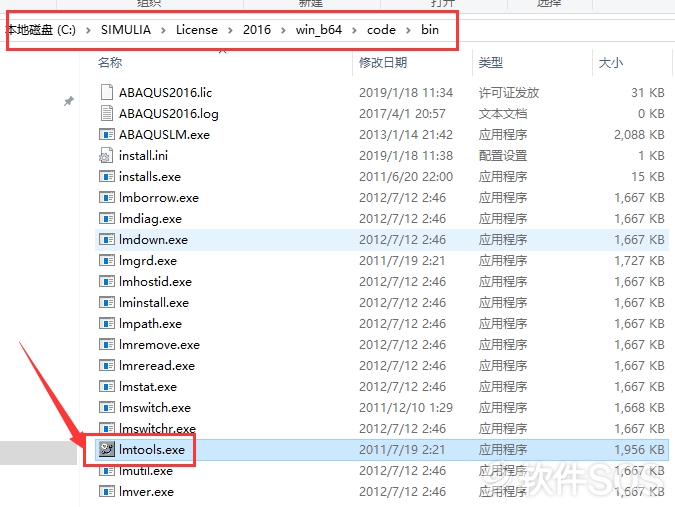
9、在【Config Services】中点击【Browse],选择如图所示的文件,然后点击【Save Services】。分别是【lmgrd.exe】、【abaqus.lic】和【abaqus.log】三个文件。

10、点击【是】。
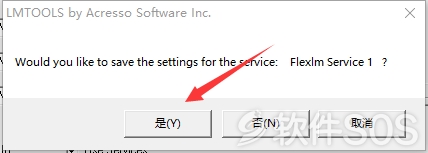
11、在【Start/Stop/Reread】中点击【Start Server】,在下方显示【Server Start Successful】,许可证安装配置完成,关闭窗口。
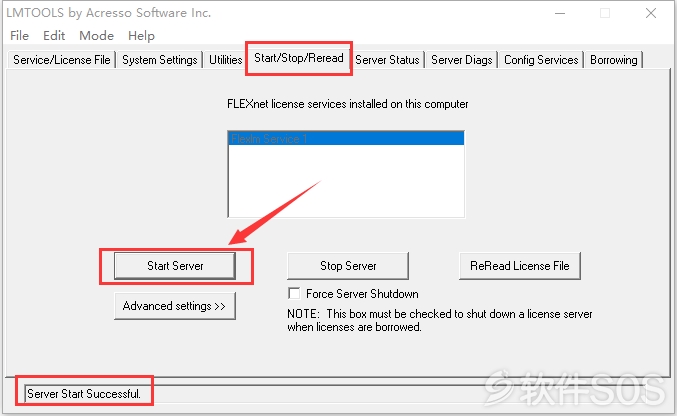

1、回到解压包,依次打开文件夹【ABAQUS 2016\SIMULIA 2016\AbaqusSolver\Windows64\1目录下的install.exe】,双击打开程序【install.exe】。
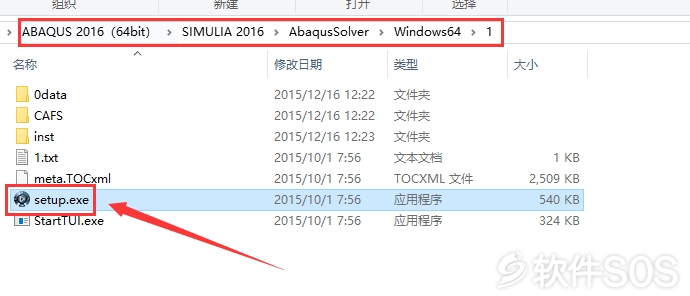
2、点击【Contime】。
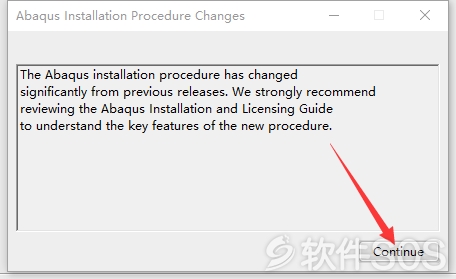
3、点击【下一步】。
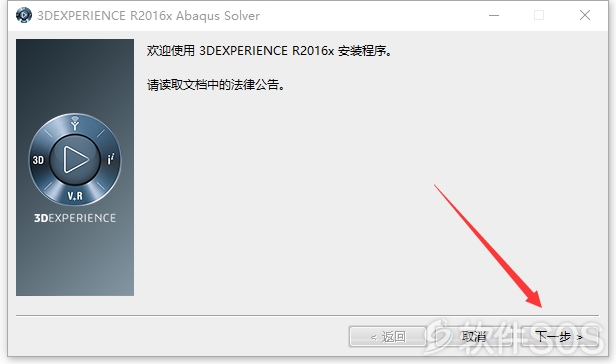
4、点击【浏览】选择软件安装目录,默认为【C:\Program Files\Dassault Systemes\SimulationServices\V6R2016x】(建议安装在除C盘以外的磁盘中,我在F盘建一个文件夹【Abaqus2016】),点击【下一步】。
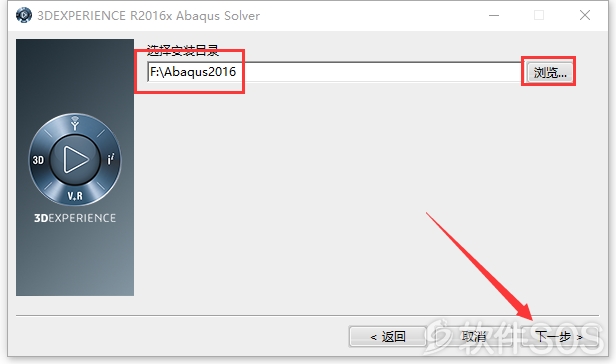
5、点击【下一步】。
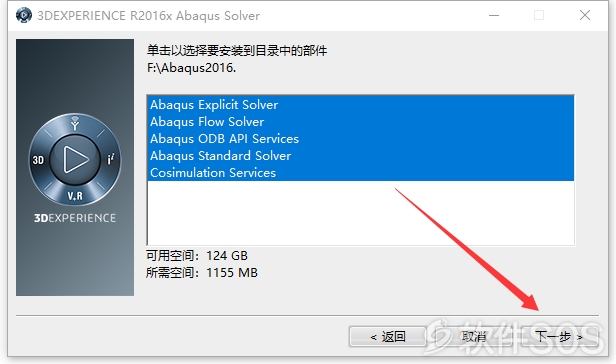
6、点击【安装】。
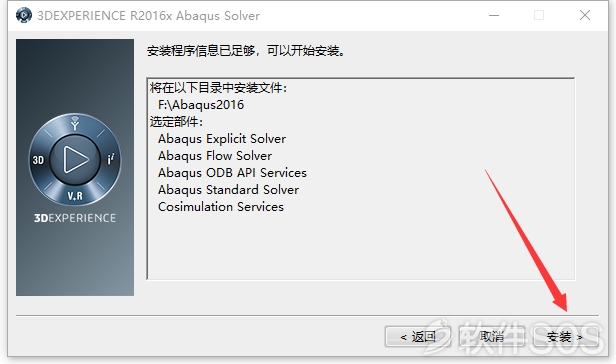
7、软件安装完成,点击【关闭】。
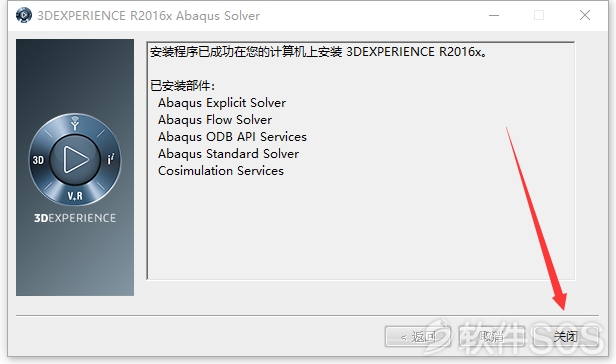
8、再安装一个【软件】,依次打开文件夹【ABAQUS 2016\SIMULIA 2016\CAA_AbaqusSolver\Windows64\1】,双击运行【setup.exe】。
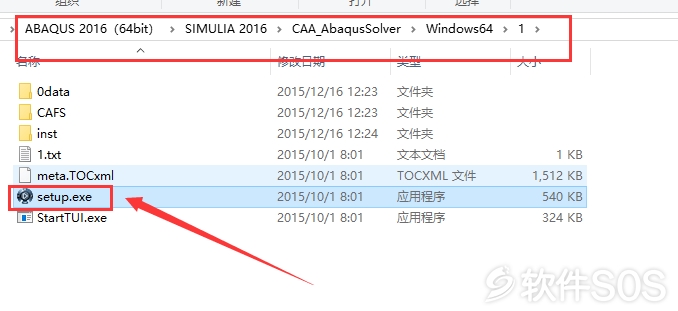
9、点击【Contime】。
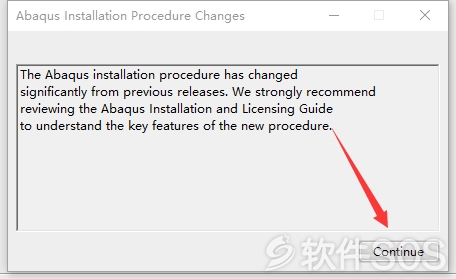
10、点击【下一步】。
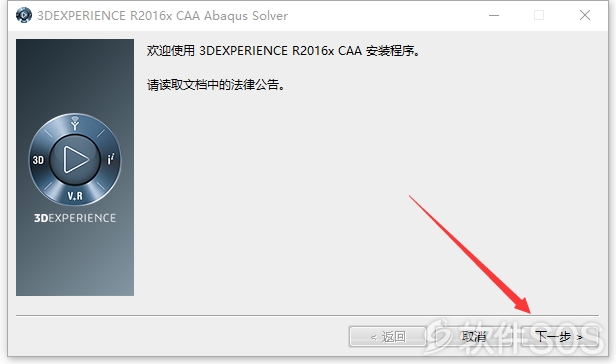
11、选择安装路径。默认为【C:\Program Files\Dassault Systemes\SimulationServices\V6R2016x】(建议安装在除C盘以外的磁盘中,刚刚我安装是【F\Abaqus2016】所以我选择【F\Abaqus2016】),然后点击【下一步】。
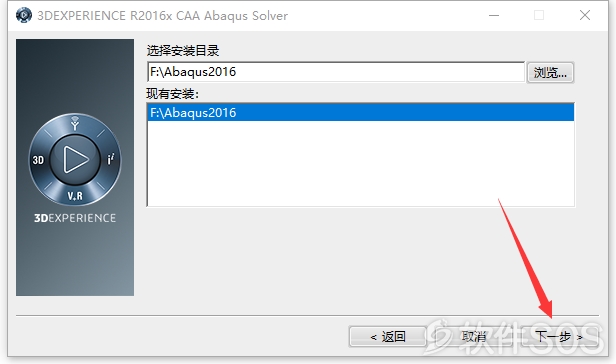
12、点击【下一步】。
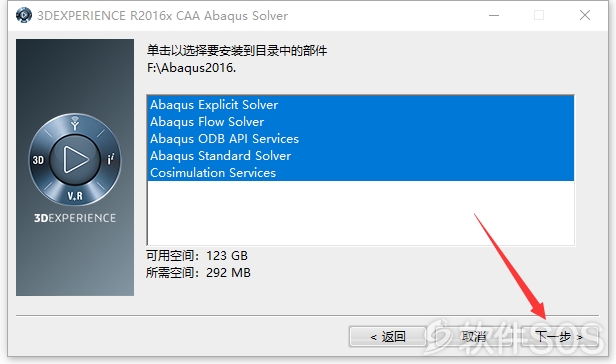
13、点击【安装】。
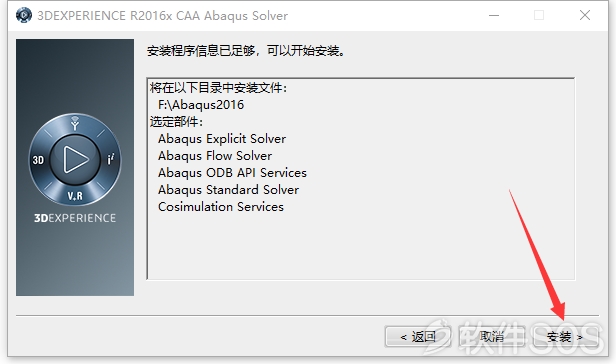
14、软件【2】安装完成,点击【关闭】。
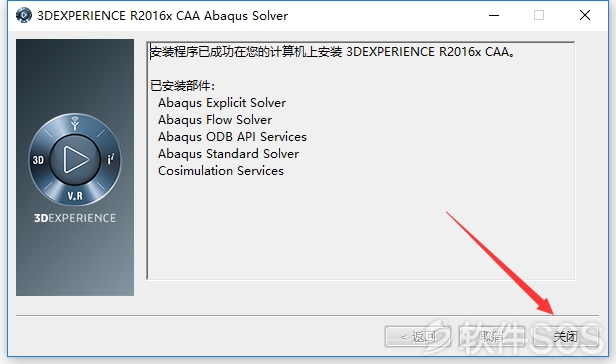
15、安装软件【3】,依次打开文件夹【ABAQUS 2016\SIMULIA 2016\SIMULIA_Abaqus_CAE\Windows64\1】,双击运行【setup.exe】程序。
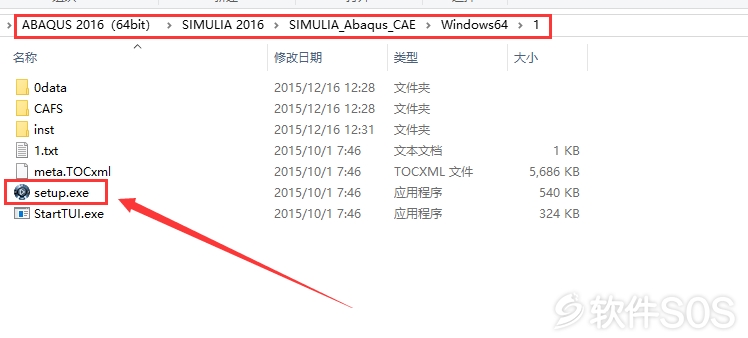
16、点击【Continue】。
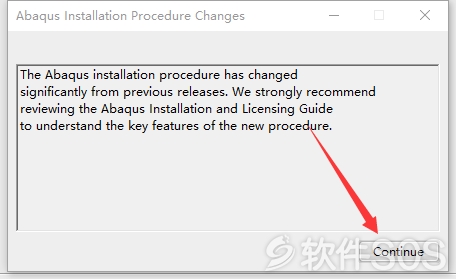
17、点击【下一步】。
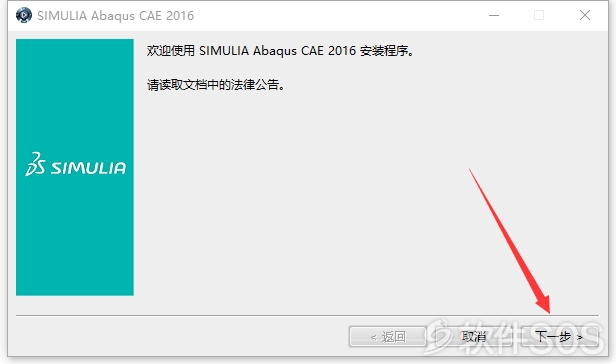
18、点击【浏览】选择安装路径。默认为【C:\SIMULIA\CAE\2016】(建议安装在除C盘以外的磁盘中,我安装在【F\Abaqus2016.2】,此安装目录不能和软件【1】和软件【2】的相同),点击【下一步】。
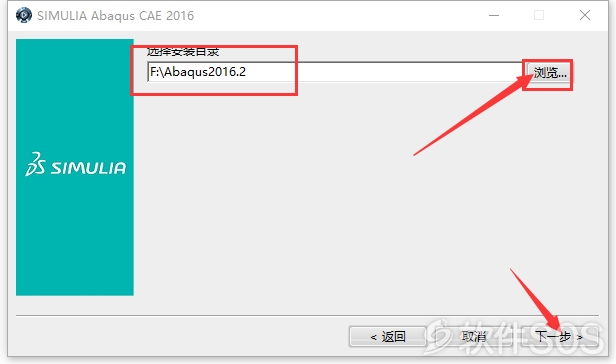
19、点击【浏览】。如果是默认安装位置:选择文件夹【C:\Program Files\Dassault Systemes\SimulationServices\V6R2016x】,我是安装在F盘所以选择【F:\Abaqus2016】,然后点击【下一步】。
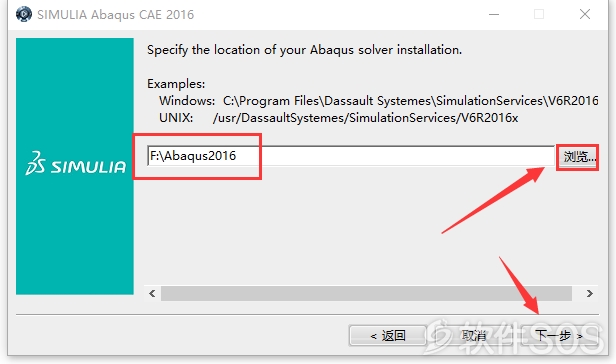
20、选择安装路径。默认为【C:\SIMULIA\Commands】(建议安装在除C盘以外的磁盘中,可在F盘新建一个文件夹F:\SIMULIA\Commands)点击【下一步】。
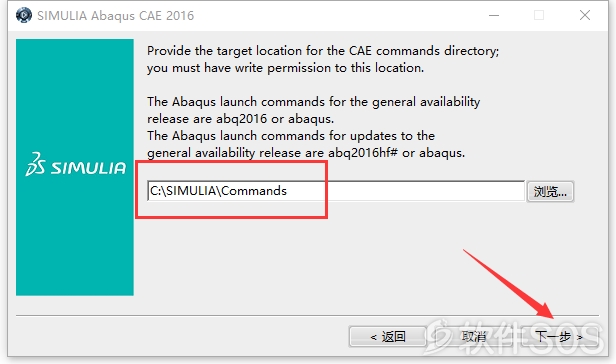
21在【License Server 1】下面填写【27011@主机名】,然后点击【下一步】。
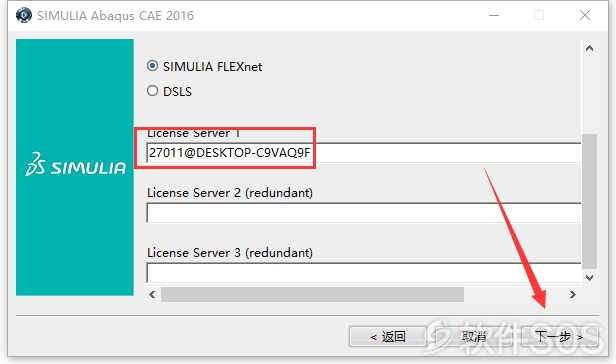
22、点击【下一步】。
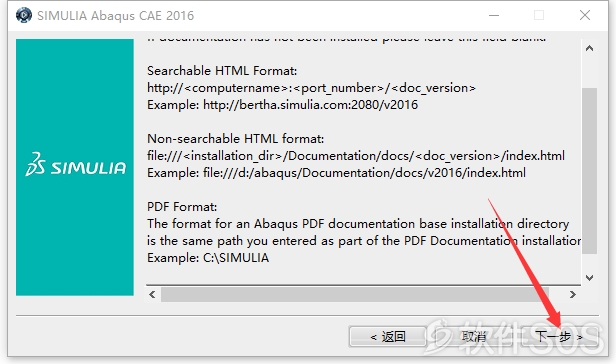
23、点击【浏览】选择安装路径。默认为【C:\temp】,(建议安装在除C盘以外的磁盘上,可在F盘新建文件夹F:\temp),然后点击【下一步】。
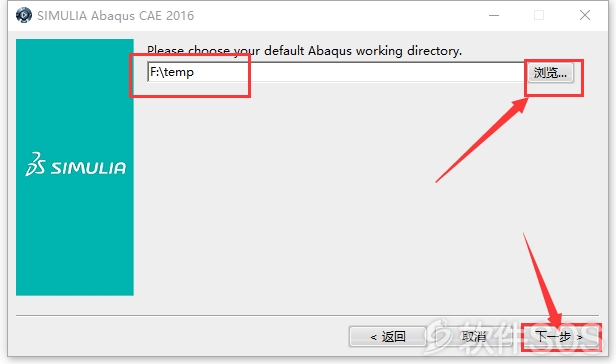
24、点击【安装】。
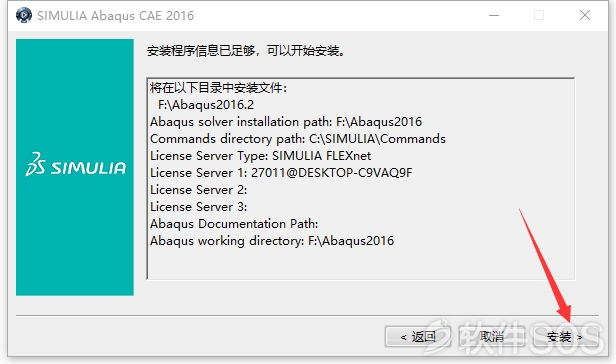
25、软件【3】正在安装中。
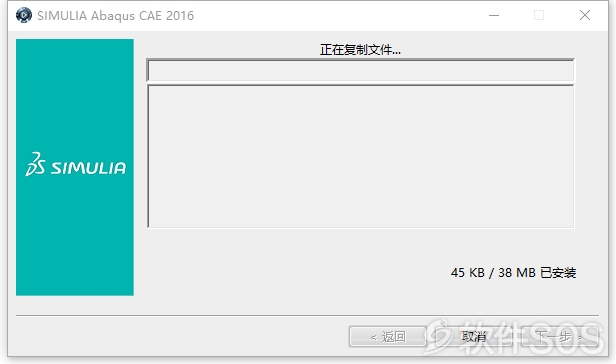
26、点击【Continue】。
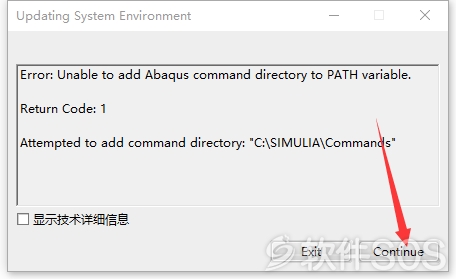
27、点击【Continue】
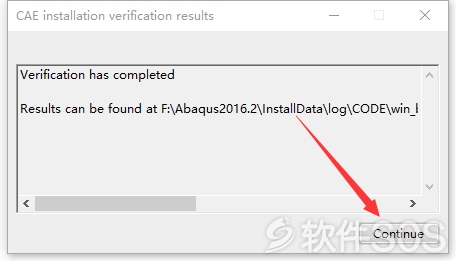
28、安装完成,提示【失败】,直接点击【关闭】。
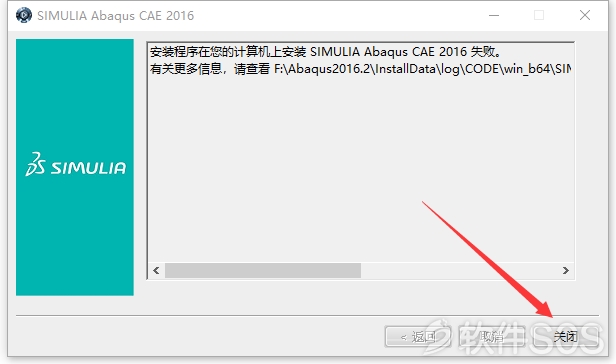
29、去到C盘,点击【查看】,然后勾选【隐藏的项目】。
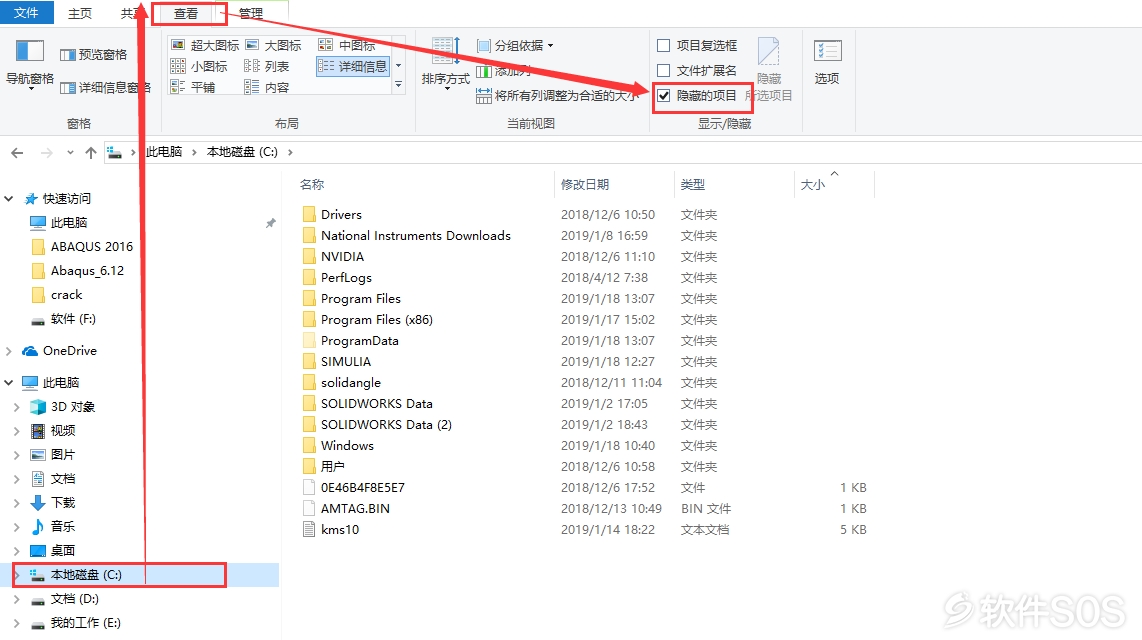
30、依次打开下面文件夹,找到【Abaqus CAE】,然后右击选择【发送到】-【桌面快捷方式】。
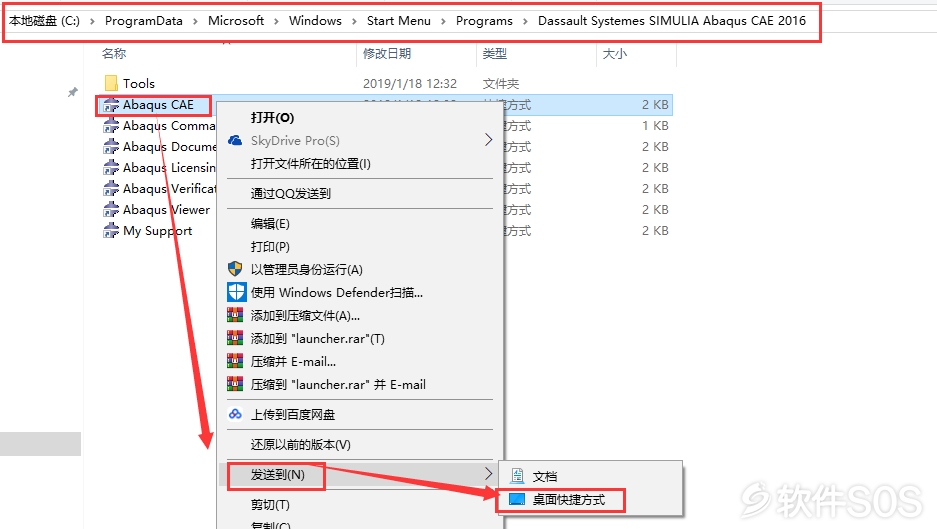
31、双击打开桌面的【Abaqus CAE】。
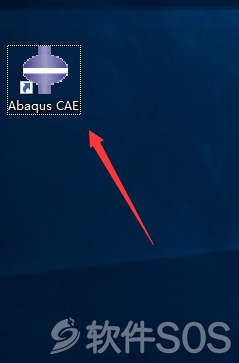
32、软件安装配置激活完成,界面如下。
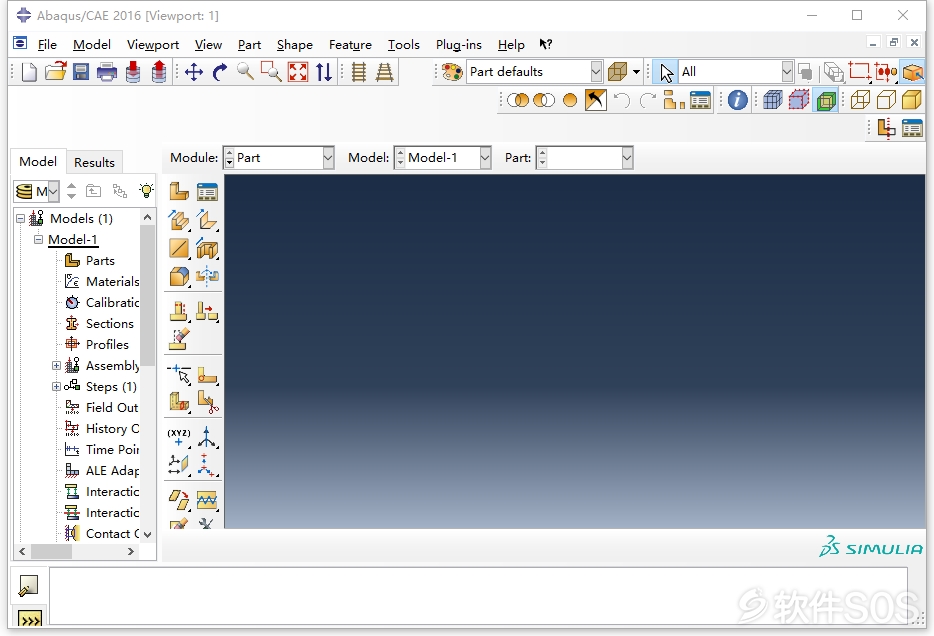
评论列表
+加载更多